没问题!老年人学手机,我们一步一步来,保证您看明白、学会了。这篇指南会涵盖视频慢放设置和微信下载登录两个核心内容,力求简单易懂。
---
"主题:老年人学手机——视频慢放与微信下载登录,一步一步,一看就会!"
"大家好!" 随着科技发展,手机成了我们生活的好帮手。今天,我们就来教大家两个很实用的手机小技巧:怎么让视频播放得慢一点,方便看清看清;还有怎么下载和登录微信,跟家人朋友视频聊天。别担心,我们慢慢来,您肯定能学会!
---
"第一部分:视频播放慢放设置"
有时候,我们看视频,特别是教学视频或者新闻解说,语速太快跟不上。手机一般都有“慢放”功能,可以让我们把视频调慢来看。这个功能通常在视频播放的软件里找。
"操作步骤(以常见的视频播放软件为例):"
1. "打开视频:" 先在手机上找到并打开您想看或者正在看的那个视频。
2. "找到播放 controls(控制条):" 视频播放时,屏幕下方(或上方,不同软件位置可能不同)会有一排控制按钮,包括播放/暂停、进度条、音量、全屏、还有一个小齿轮或者三个点的图标(这是“设置”图标)。
3. "点击设置图标:"
相关内容:
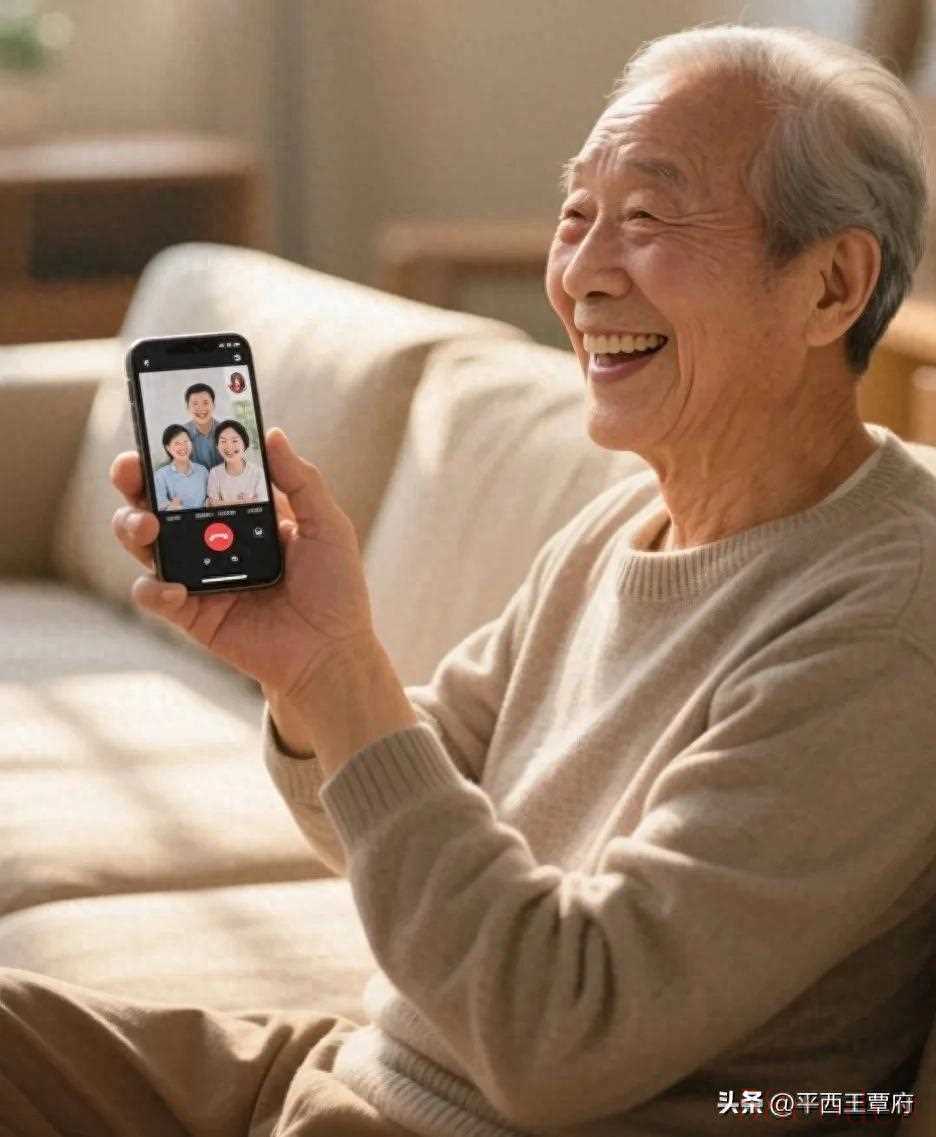
各位老年朋友好呀!平时看视频总觉得画面跑得太快,想跟儿女视频却不会下载微信——是不是经常遇到这些小麻烦?别担心,今天这篇文字教程,专门教大家两件实用事:一是把视频调慢,看得清、听得懂;二是一步步教你下载登录微信,以后跟家人联系更方便。每一步都写得明明白白,跟着做准没错!
一、视频倍速调节教程(哪怕第一次操作,跟着文字也能成)
很多老年朋友看视频时,总觉得画面走得快,里面说的话、做的动作没看清就过了,别慌,咱们把每一步拆到最细,你照着文字找位置、做动作就行:
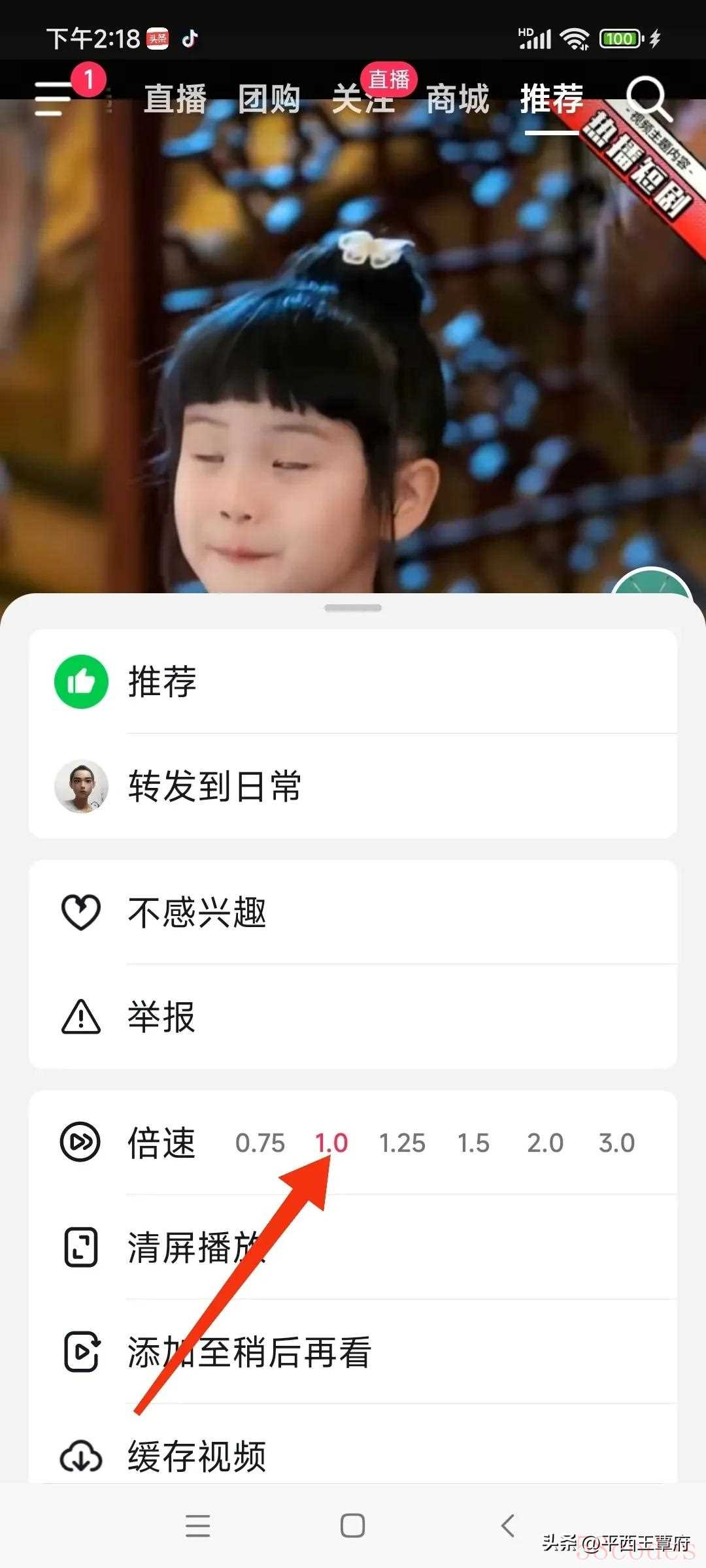
1. 第一步:先确保你在“正在播放的视频界面”
打开你要看的视频(比如微信里别人发的视频、短视频APP里的视频),先别管速度快不快,先让视频处于“正在播”的状态——屏幕中间会有播放按钮(三角形),如果是暂停的,就点一下播放按钮,让视频动起来。
2. 第二步:长按屏幕,找到“倍速播放”选项
用你的手指(食指或中指都可以),在手机屏幕的任意空白处按住不松开(别点屏幕上的按钮,就按画面中间、没有字和图标的地方),大概等1-2秒,屏幕上会弹出一个白色或灰色的小方框,方框里一定会有“倍速播放”这4个黑色的字,你盯着屏幕找,肯定能看见。
3. 第三步:想调慢,就点“0.5倍”
找到“倍速播放”后,点一下这几个字,会展开一个小列表,里面有“0.5倍、正常、1.5倍、2倍”这几个选项,每个选项后面都有小圆圈。你用手指点“0.5倍”后面的小圆圈,点完后小圆圈会变颜色(比如变蓝或变黑),这时候你再看视频,速度就会慢很多,说话声、动作都会变慢,能慢慢看清楚了。
4. 第四步:想调回正常/调快,还是按同样方法
- 想变正常:再长按屏幕弹出“倍速播放”,点“正常”后面的小圆圈,视频就恢复原来的速度了;
- 想调快:想快点看完时,就点“1.5倍”(比正常快一点,不费劲),或者“2倍”(最快,适合快速过内容),点完小圆圈变色就生效。
5. 第五步:一定要记好的小提醒
如果你看完这个视频,退出去再点开下一个新视频,之前调的“0.5倍”会自动变回“正常”速度——所以看新视频时,要是还觉得快,就得再按上面1-3步重新调一次,别忘啦。
二、微信下载与登录教程(从找图标到输验证码,一步都不落下)
很多老年朋友说“不知道在哪下微信”“下完不会登”,咱们从最开始“找应用商店”说起,每个地方都告诉你“长什么样、在哪找”:
第一部分:下载微信(3步找到、点对按钮)
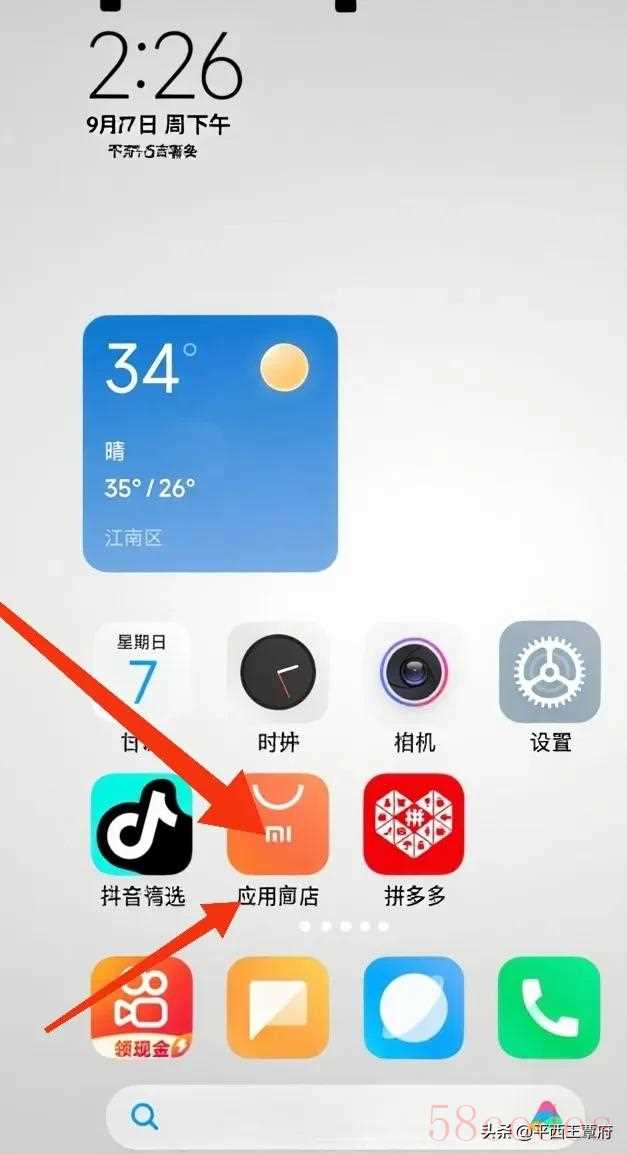
1. 第一步:在手机桌面找到“应用商店”图标
先回到手机主屏幕(就是你解锁后第一眼看到的页面,有很多小图标的页面),找一个叫“应用商店”的图标:
- 样子:通常是彩色的小袋子形状(比如红色、蓝色、绿色拼起来),或者图标上写着“应用”“商店”“应用市场”这几个字;
- 位置:一般在手机桌面的第一页或第二页,不会藏得太深,你一页一页找,看到“应用商店”这几个字就对了。找到后,用手指点一下图标,打开它。
2. 第二步:在应用商店里搜“微信”
打开应用商店后,看屏幕最上方,会有一个长方形的框框,框框里可能写着“搜索应用/游戏”,这个就是“搜索框”。
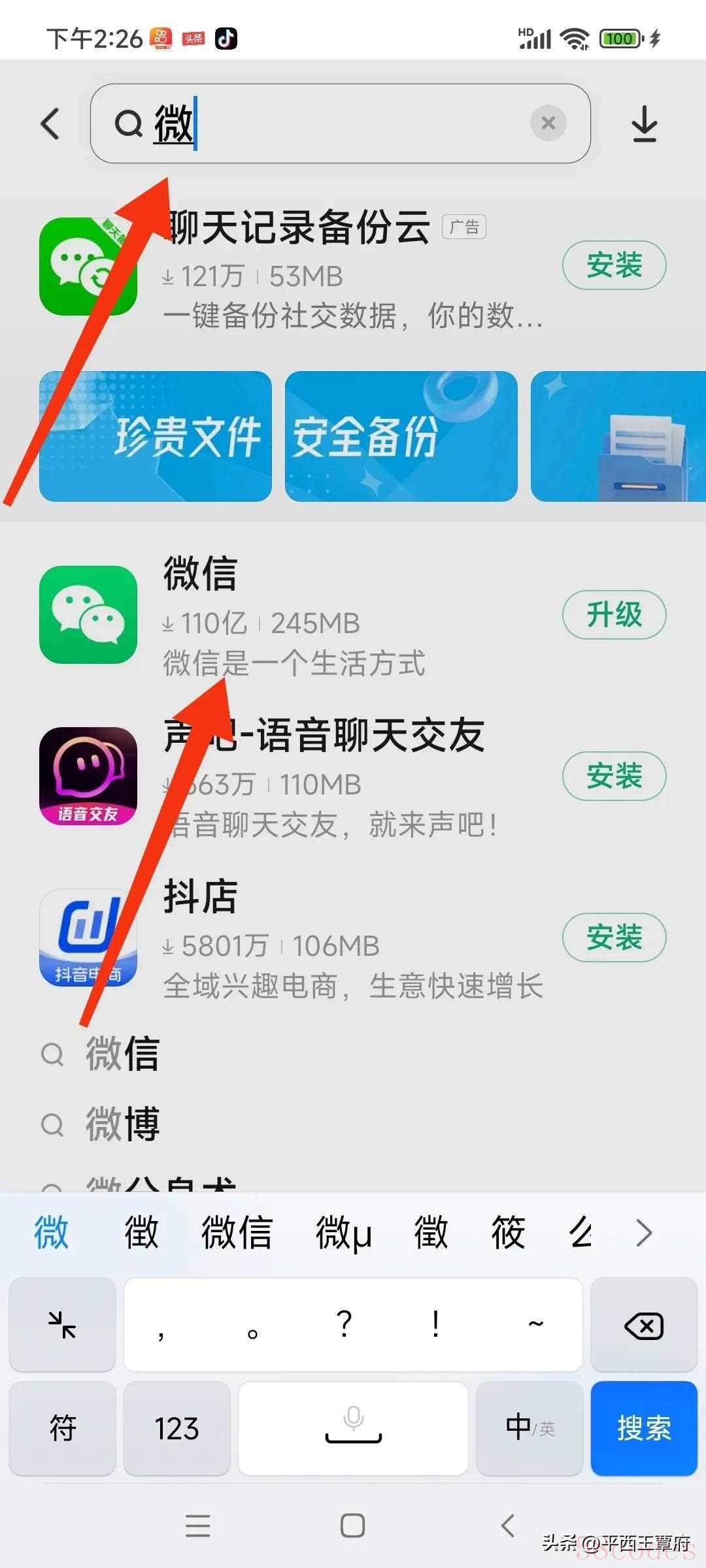
- 先点一下搜索框:用手指点一下这个框框,屏幕下方会弹出手机键盘;
- 再输“微信”:在键盘上按“微”和“信”这两个字(如果不会拼音,就用手写键盘写),输完后别乱点,等1秒钟,屏幕下方会跳出搜索结果,第一个基本就是“微信”,图标是绿色的,上面有两个白色的小人图案,很好认。
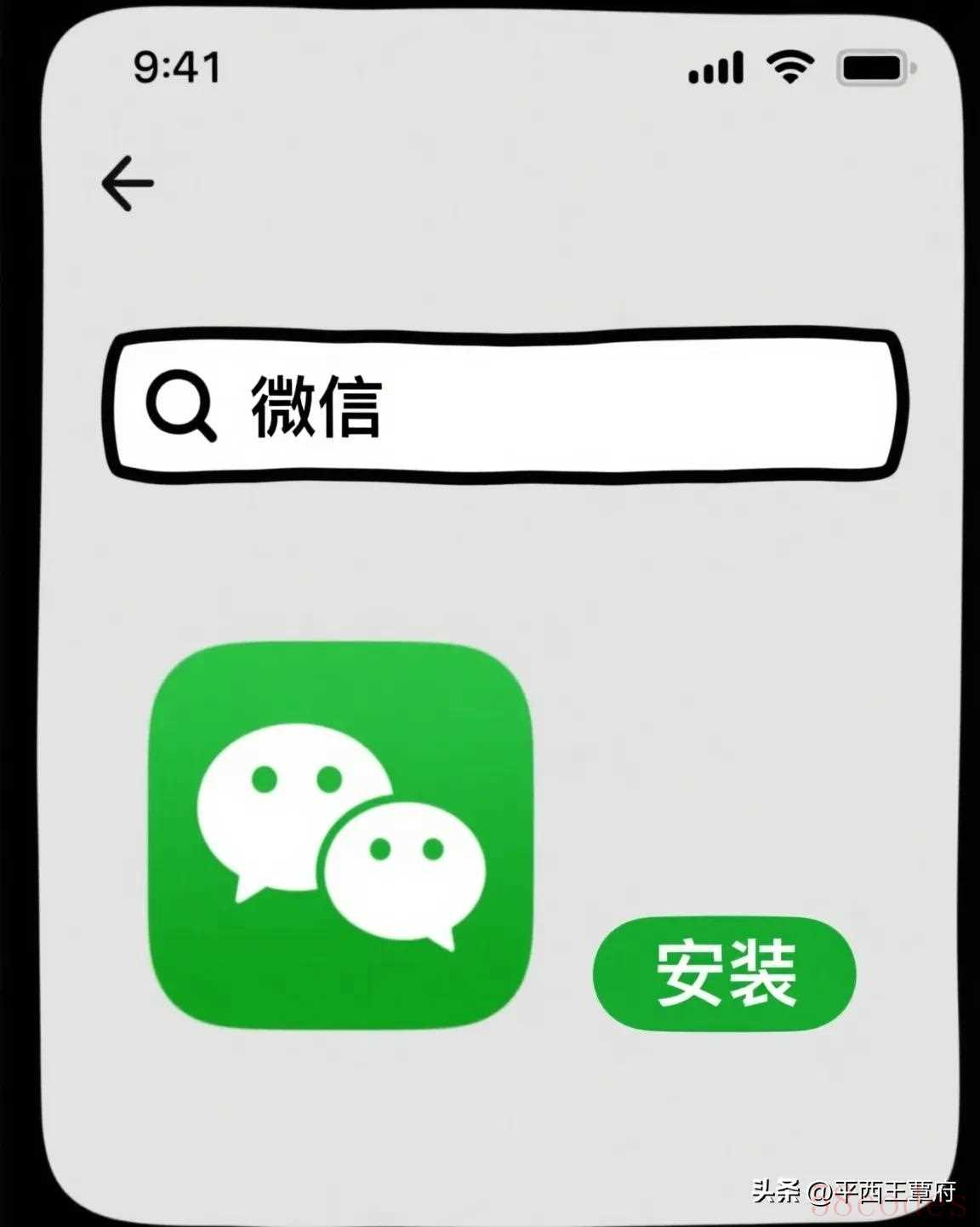
3. 第三步:点“安装”,等进度条满
找到微信后,看它右边的按钮:如果没下载过,按钮上会写着绿色的“安装”两个字(不是“打开”,“打开”是已经下过的)。用手指点一下“安装”,这时候按钮会变成一个进度条(一个小圆圈在转,或者一条线慢慢变长),你别着急点别的,等进度条满了,按钮变成“打开”,就说明微信下载安装好了。
第二部分:登录微信(5步走,每个输入框都标清楚)
1. 第一步:打开微信,选“登录”
安装好后,要么点应用商店里的“打开”按钮,要么回到手机桌面,找绿色的“微信”图标(刚装的,一般在最后一页),点一下打开。
打开后,屏幕中间会有两个选项:上面是“注册”(新用户用),下面是“登录”(有账号的用),你用手指点“登录”。
2. 第二步:输入你的手机号码
点“登录”后,会出现一个白色的输入框,输入框上面写着“请输入手机号码”,你在这个框里输你常用的手机号(比如平时接电话、收短信的号),数字别输错。输完后,看屏幕下方,有个绿色的“下一步”按钮,点一下。
3. 第三步:选“短信验证码登录”(记不住密码也能登)
接下来会问“登录方式”:上面是“用密码登录”,下面是“用短信验证码登录”。如果记不住密码,就点“用短信验证码登录”,然后屏幕上会出现“获取验证码”按钮,点一下这个按钮。
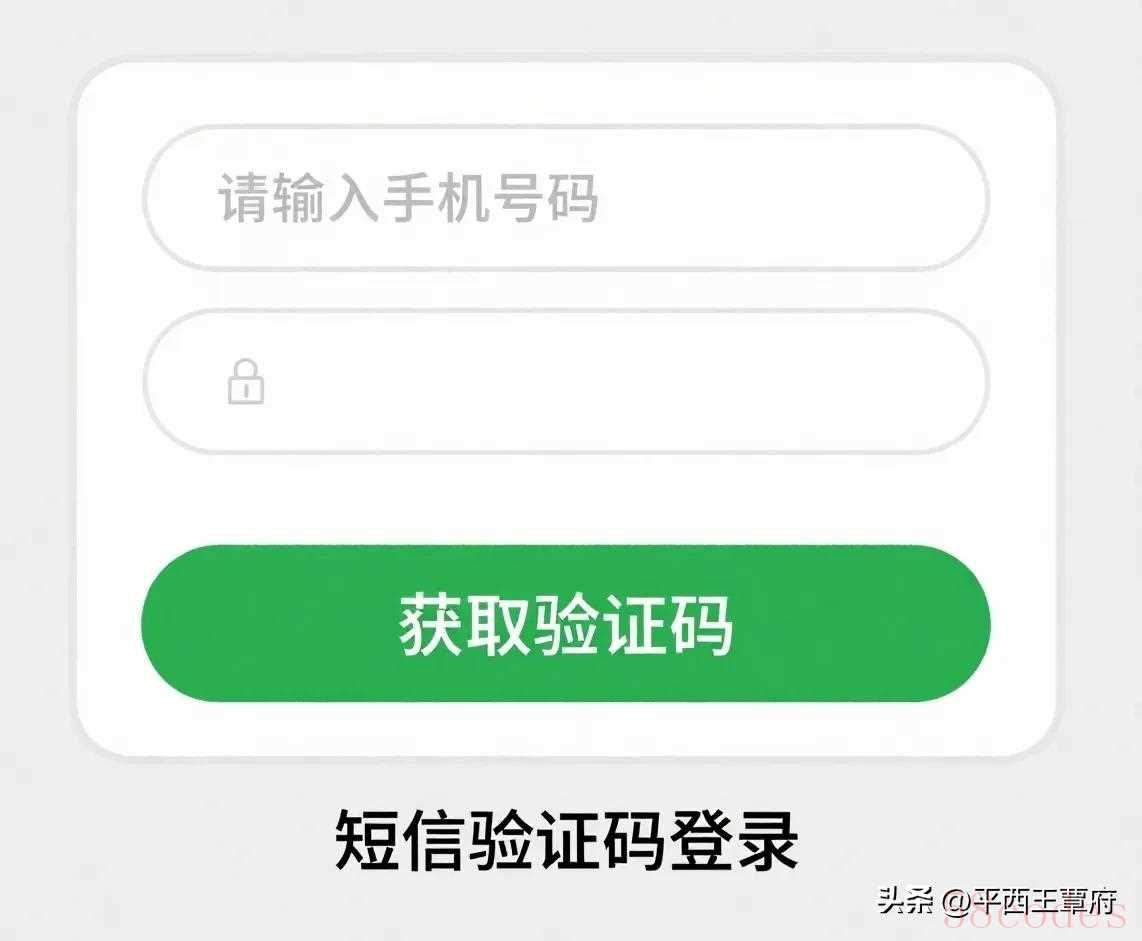
4. 第四步:完成“拼图验证”(慢一点也能过)
点完“获取验证码”后,可能会先跳出来“身份验证”(防止别人乱操作),屏幕上会有一张图片,左边有个可以拖动的“小方块”(一般是白色或浅蓝色),右边有个“空缺的位置”(和小方块形状一样)。
- 操作:用手指按住左边的小方块,慢慢往右边的空缺位置拖,别太快,看着小方块和空缺对齐,一对齐,验证就通过了(会显示“验证成功”),这一步慢一点没关系,不用急。
5. 第五步:收验证码、输验证码,完成登录
验证通过后,会回到之前的页面,再点一次“获取验证码”,系统会弹一个小窗口问“是否发送验证码到XXX手机号”(XXX是你刚才输的号),你点“确定”。
- 等短信:接下来看你手机有没有收到短信(可以退出去看一下短信,再回到微信),短信里会有一串数字(比如6位数字,就是“验证码”);
- 输验证码:回到微信,找到写着“请输入验证码”的输入框,把短信里的数字一个一个输进去,输完后点下方的“登录”,这样就成功登上微信啦。
怎么样?这两个操作是不是没那么难?如果跟着做的时候,某一步还是没弄明白,别着急,在评论区留言问我就行,我会一个一个回复大家。学会了的朋友,也可以教家里其他有需要的老伙计,咱们一起把手机用得更顺手,跟家人联系更方便~

 微信扫一扫打赏
微信扫一扫打赏
 支付宝扫一扫打赏
支付宝扫一扫打赏
